Vyplnitelné formuláře PDF se v poslední době staly poměrně populárními díky rostoucímu používání digitálních dokumentů. Místo trávení času tiskem, vyplňováním a skenováním ručních formulářů umožňují vyplnitelné digitální formuláře lidem snadno vyplňovat formuláře a okamžitě sdílet PDF soubory. Uživatelé se však někdy setkávají s běžným problémem, tj. text v jednom poli formuláře se duplikuje ve stejném nebo více dalších polích formuláře. Pojďme si tedy v tomto článku promluvit o tomto problému a hledat nejlepší řešení, jak opravit duplicitní text ve všech polích formuláře PDF.
Část 1. Duplikáty textu ve všech polích formuláře PDF: Různé scénáře a odpovídající správné opravy
Při vytváření vyplnitelných formulářů musíme přidávat vyplnitelná pole tam, kam chceme, aby ostatní uživatelé přidávali své vstupy. Pokud se tedy setkáte s duplicitním textem ve všech polích formuláře v PDF, problém s největší pravděpodobností souvisí se způsobem vložení vyplnitelných polí. Níže uvádíme dva scénáře, které mohou k tomuto problému vést, a jejich možná řešení:
Scénář 1: Text se duplikuje ve stejném poli
Někteří uživatelé hlásili, že text zadaný do jednoho pole se v rámci stejného pole duplikuje. Pokud například zadáte jméno „Jan“, změní se na „JanJan“.
Pokud se s tímto problémem potýkáte, pravděpodobně je důvodem to, že jste omylem vytvořili duplicitní pole a pozice duplikátu je mírně posunuta od původního pole. Může se tak zdát, že se váš text duplikuje, ale ve skutečnosti se vkládá do jiného duplicitního pole.
Chcete-li tento problém vyřešit:
- Stáhněte si soubor UPDF a otevřete problematický vyplnitelný dokument PDF.
Windows • macOS • iOS • Android 100% bezpečné
- V nabídce „ Nástroje “ vyberte „ Formulář “ . Klikněte pravým tlačítkem myši na text, který chcete duplikovat, a vyberte „ Kopírovat “.
- Zkontrolujte, zda na daném místě není další duplicitní pole, a smažte ho.
Tímto způsobem můžete snadno vyřešit problém s duplicitním textem ve stejném poli.
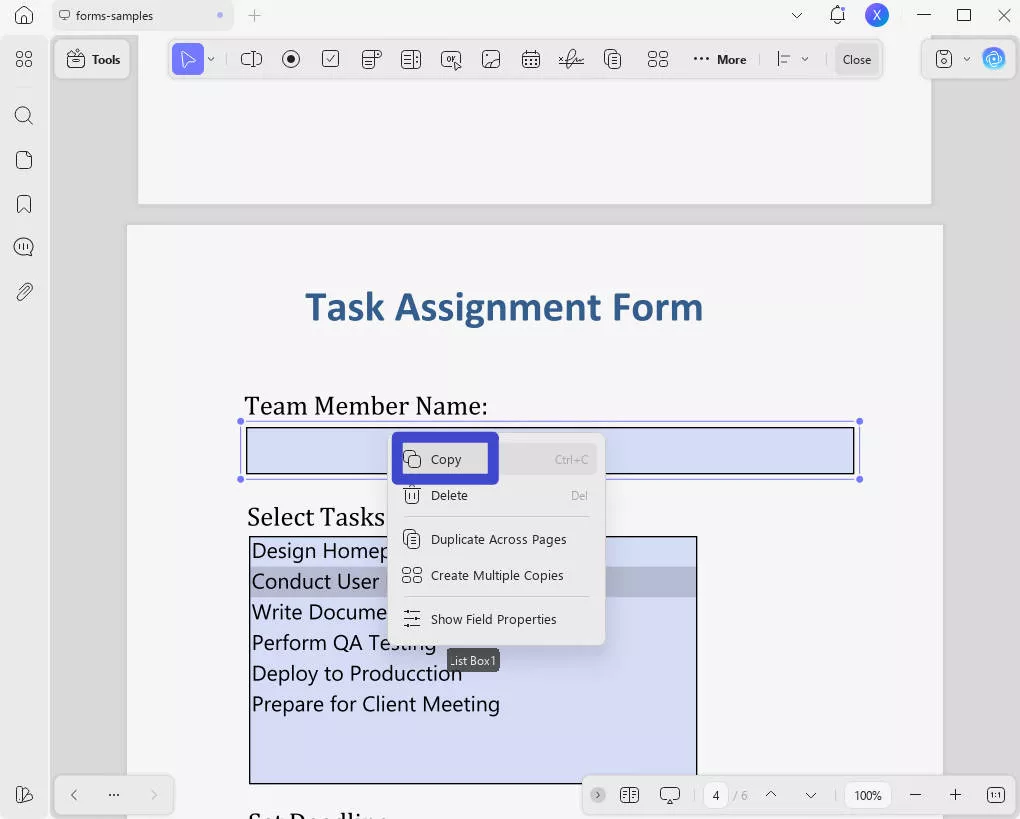
Scénář 2: Text se duplikuje do jiných polí formuláře
Někteří uživatelé nahlásili další problematický scénář, kdy se setkali s textem, který zadali do jednoho pole, duplikoval v některých nebo všech ostatních polích formuláře. Pokud například do pole pro jméno zadáte jméno „Jan“, automaticky se zadá i do polí pro adresu, kontakt, e-mail atd.
Pokud se s tímto problémem potýkáte, pravděpodobně je důvodem to, že jste omylem vytvořili další instance jednoho pole. Jednoduše řečeno, vytvořili jste nové pole pro sekci Název a vložili stejné pole do ostatních sekcí. Nyní jste vytvořili další instance daného pole. Pokud tedy do jednoho pole přidáte jakékoli informace, automaticky se duplikují i do ostatních polí.
Chcete-li tento problém vyřešit, musíte zajistit, aby vytvořená duplicitní pole měla různé názvy. Níže uvádíme dva způsoby, jak tento problém vyřešit:
1. Opravte duplicitní text v jiných polích formuláře pomocí UPDF
UPDF je výkonný nástroj pro úpravu PDF, který nabízí rozsáhlou sadu možností přizpůsobení, pomocí kterých můžete snadno provádět změny v existujících polích formuláře, jako je změna názvů polí, nastavení limitu znaků atd.
Problém s duplicitním textem ve všech polích formuláře v PDF s UPDF tedy můžete rychle vyřešit pomocí následujících kroků:
- Stáhněte a spusťte UPDF a otevřete vyplnitelný soubor PDF formuláře, který chcete opravit.
Windows • macOS • iOS • Android 100% bezpečné
- Klikněte na ikonu „ Formulář “ v sekci „ Nástroje “ na levém postranním panelu. Nyní se zobrazí názvy všech vyplnitelných polí ve formuláři.
- Identifikujte pole se stejným názvem.
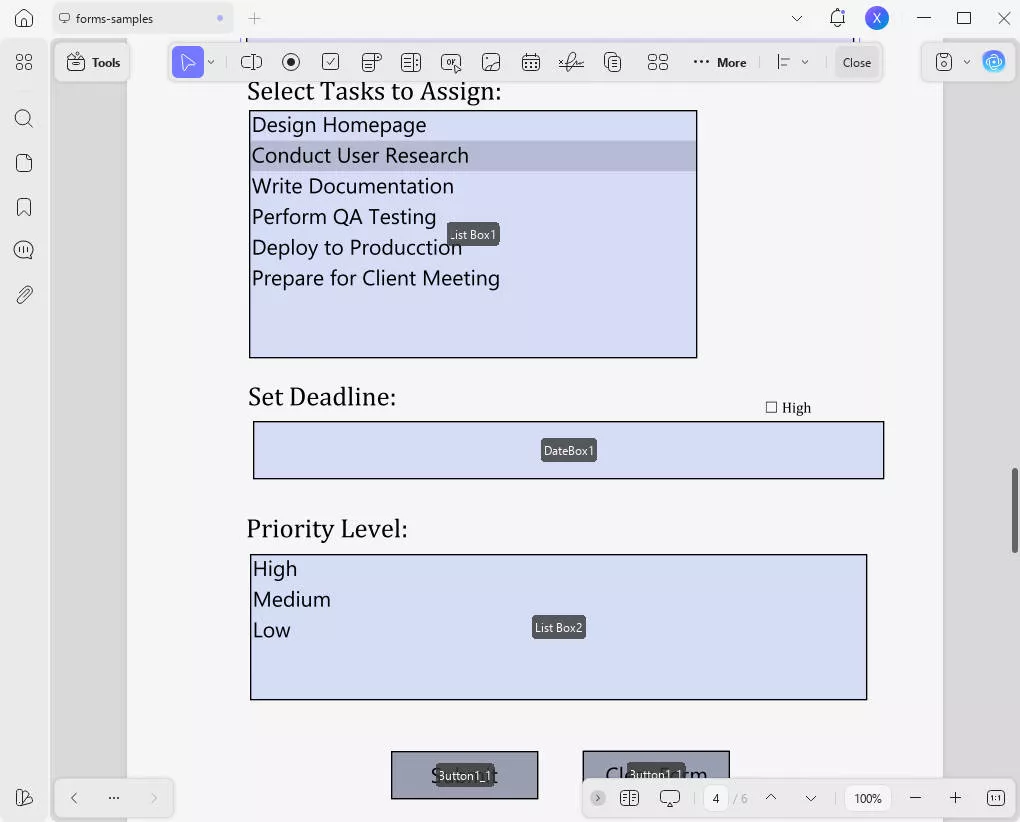
- Dvakrát klikněte na pole, jehož název chcete změnit, a zadejte jeho správný název do sekce „ Název “ v pravém bočním panelu.
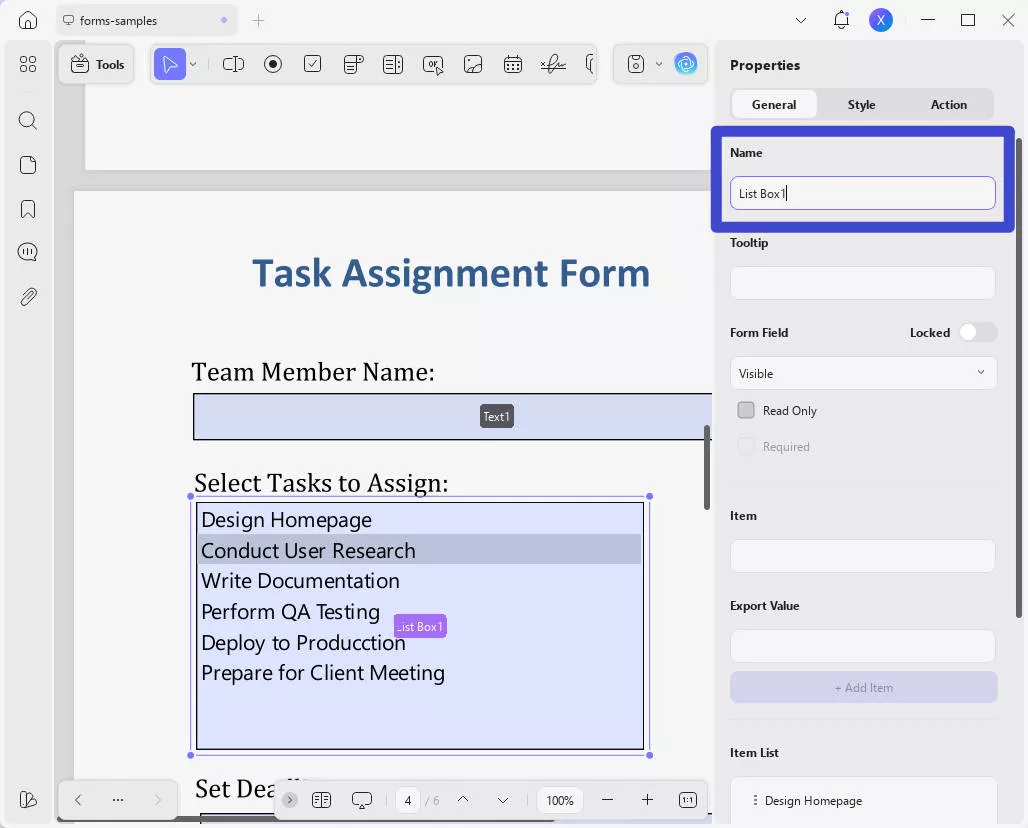
- Přejmenujte pole jedno po druhém, dokud všechna nebudou mít jedinečné názvy.
To je vše! Nyní, když zadáte jméno do jednoho pole, nebude se duplikovat do ostatních polí.
I když chcete vytvořit duplicitní pole, které se zobrazí na všech nebo jen na vybraných stránkách, můžete to snadno udělat pomocí UPDF. Jednoduše vyberte pole, které chcete duplikovat na další stránky, klikněte na tlačítko „ Duplikovat napříč stránkami “ v horním panelu a určete stránky.
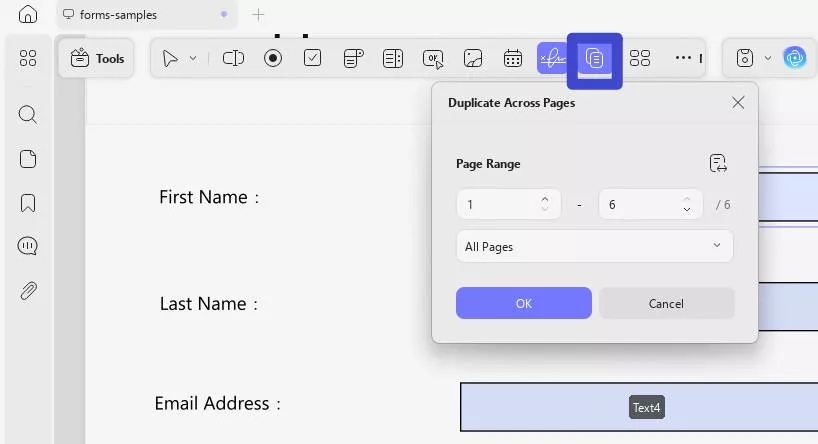
Stručně řečeno, UPDF poskytuje komplexní místo pro snadnou úpravu PDF formulářů díky své rozsáhlé sadě funkcí. Stáhněte si tedy UPDF a snadno a ihned vytvářejte bezchybné vyplnitelné PDF formuláře.
Windows • macOS • iOS • Android 100% bezpečné
2. Oprava duplicit textu v jiných polích formuláře pomocí aplikace Adobe Acrobat
Adobe Acrobat je další oblíbený nástroj, který můžete použít k opravě problému s duplicitním textem ve všech polích formuláře v PDF. PDF můžete otevřít v Adobe Acrobatu, změnit názvy duplicitních polí a problém vyřešit.
Chcete-li vyřešit problém s duplicitním textem v aplikaci Adobe Acrobat, postupujte podle následujících kroků:
- Spusťte Adobe Acrobat a otevřete vyplnitelný soubor PDF formuláře, který chcete opravit.
- Klikněte na tlačítko „Upravit“ nahoře.
- Vyberte jedno z vyplnitelných polí s duplicitním názvem, klikněte pravým tlačítkem myši a klikněte na „Vlastnosti“.
- V části „Název“ změňte název pole.
- Přejmenujte pole jedno po druhém, dokud všechna nebudou mít jedinečné názvy.
Tímto způsobem můžete snadno opravit problém s duplicitním textem ve všech polích formuláře v PDF pomocí aplikace Adobe Acrobat.
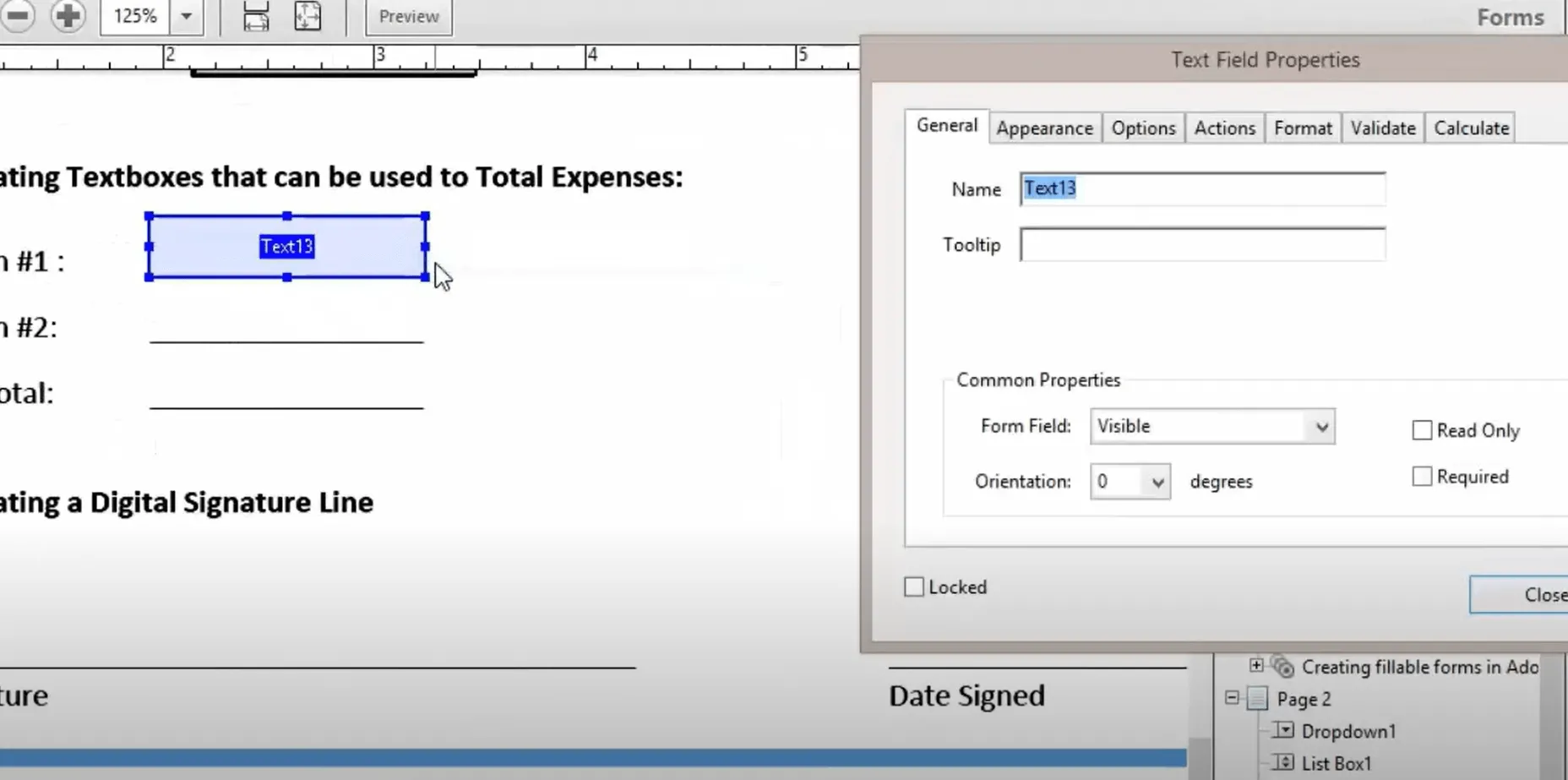
Část 2. Bonusový tip: Cenově výhodný editor PDF, který nabízí výkonné funkce pro vyplňování/vytváření formulářů
S rostoucím používáním vyplnitelných PDF formulářů potřebujete výkonný nástroj, který dokáže bez problémů vytvářet, vyplňovat a upravovat PDF soubory. A právě zde se UPDF vyznačuje jako nejlepší PDF editor.
UPDF nabízí nejjednodušší rozhraní založené na klikání s mnoha funkcemi pro snadné vytváření interaktivních vyplnitelných formulářů PDF . Poskytuje centrální místo pro snadné vytváření, vyplňování a odesílání formulářů PDF. Níže jsou uvedeny klíčové funkce, které s UPDF získáte:
- Vytváření dynamických PDF formulářů: Jeho intuitivní rozhraní umožňuje vytvářet personalizované a interaktivní PDF formuláře s textovými poli, seznamy, přepínači, zaškrtávacími políčky, rozbalovacími nabídkami a tlačítky.
- Přizpůsobení vlastností polí: Umožňuje změnit styl a vzhled, omezit počet znaků, nastavit víceřádkové zobrazení a provádět spoustu dalších úprav polí.
- Přizpůsobení akcí polí: Umožňuje vám zadat akci pro pole, například otevření webového odkazu, přechod na zobrazení stránky atd.
- Vyplňování a podepisování PDF: Nabízí bezproblémový způsob vyplňování všech vyplnitelných polí v PDF a také elektronické vytváření a podepisování.
- Více možností sdílení: Nabízí několik způsobů sdílení PDF formulářů, včetně odkazu, e-mailu nebo QR kódu.
Chcete-li se dozvědět více o funkcích PDF formulářů, můžete se podívat na níže uvedené video.
Kromě rozsáhlých funkcí pro vyplňování/vytváření formulářů PDF nabízí UPDF také další nástroje pro úpravu a správu PDF. S UPDF můžete upravovat text/obrázky/odkazy, anotovat, převádět, komprimovat, chránit a dělat s PDF soubory mnohem více.
Celkově vzato je UPDF univerzální nástroj pro úpravu PDF souborů, který potřebujete k vytváření formulářů a provádění dalších úprav PDF souborů. Takže už nečekejte. Stáhněte si UPDF hned teď a vytvářejte/vyplňujte PDF formuláře bez námahy. A pokud chcete upgradovat na profesionální verzi, můžete získat velkou slevu kliknutím sem .
Windows • macOS • iOS • Android 100% bezpečné
Část 3. Nejčastější dotazy k polím formuláře PDF
Otázka 1. Jak změním písmo ve všech polích formuláře PDF?
UPDF nabízí jednoduchý způsob změny písma ve všech polích formuláře PDF kliknutím.
-
Otevřete formulář PDF pomocí UPDF.
-
Klikněte na ikonu „Formulář“ v sekci „Nástroje“ na levém postranním panelu.
-
Poklepejte na jedno z polí a klikněte na sekci „Styl“.
-
Změňte písmo dle vlastního výběru.
-
Chcete-li změnit písmo pro ostatní pole, postupujte podle výše uvedených kroků.
Otázka 2. Jak převedu vyplnitelný PDF soubor na normální PDF?
UPDF nabízí okamžitý způsob, jak převést vyplnitelný PDF soubor na normální PDF pomocí UPDF, a to následovně:
-
Otevřete formulář PDF pomocí UPDF.
-
Klikněte na úzkou lištu vedle "Uložit" > "Uložit jako Sloučit..." > "Formuláře".
Otázka 3. Jaký je nejjednodušší program pro vytvoření vyplnitelného PDF souboru?
UPDF je nejvýkonnější a nejjednodušší program pro vytvoření vyplnitelného PDF souboru. Nabízí rozsáhlé funkce založené na kliknutí pro vytváření personalizovaných a interaktivních formulářů PDF s textovými poli, seznamy, přepínači, zaškrtávacími políčky, rozbalovacími nabídkami a tlačítky.
Závěr
Problém s duplicitním textem ve všech polích formuláře v PDF se může kdykoli a u kohokoli vyskytnout. Jak je uvedeno v této příručce, je to většinou způsobeno duplicitními poli se stejným názvem. Takže jednoduše postupujte podle kroků popsaných v této příručce a problém ihned vyřešte. Nejlepším přístupem je použití UPDF, protože poskytuje bezproblémový způsob, jak řešit problémy s poli formuláře a umožňuje vám vytvářet personalizované a interaktivní formuláře PDF. Stručně řečeno, stáhněte si UPDF a bez námahy vytvářejte/přizpůsobujte/vyplňujte PDF soubory.
Windows • macOS • iOS • Android 100% bezpečné
 UPDF
UPDF
 UPDF pro Windows
UPDF pro Windows UPDF pro Mac
UPDF pro Mac UPDF pro iOS
UPDF pro iOS UPDF pro Android
UPDF pro Android UPDF AI Online
UPDF AI Online UPDF Sign
UPDF Sign Upravit PDF
Upravit PDF Anotovat PDF
Anotovat PDF Vytvořit PDF
Vytvořit PDF PDF formuláře
PDF formuláře Upravit odkazy
Upravit odkazy Konvertovat PDF
Konvertovat PDF OCR
OCR PDF do Wordu
PDF do Wordu PDF do obrázku
PDF do obrázku PDF do Excelu
PDF do Excelu Organizovat PDF
Organizovat PDF Sloučit PDF
Sloučit PDF Rozdělit PDF
Rozdělit PDF Oříznout PDF
Oříznout PDF Otočit PDF
Otočit PDF Chránit PDF
Chránit PDF Podepsat PDF
Podepsat PDF Redigovat PDF
Redigovat PDF Sanitizovat PDF
Sanitizovat PDF Odstranit zabezpečení
Odstranit zabezpečení Číst PDF
Číst PDF UPDF Cloud
UPDF Cloud Komprimovat PDF
Komprimovat PDF Tisknout PDF
Tisknout PDF Dávkové zpracování
Dávkové zpracování O UPDF AI
O UPDF AI Řešení UPDF AI
Řešení UPDF AI AI Uživatelská příručka
AI Uživatelská příručka Často kladené otázky o UPDF AI
Často kladené otázky o UPDF AI Shrnutí PDF
Shrnutí PDF Překlad PDF
Překlad PDF Chat s PDF
Chat s PDF Chat s AI
Chat s AI Chat s obrázkem
Chat s obrázkem PDF na myšlenkovou mapu
PDF na myšlenkovou mapu Vysvětlení PDF
Vysvětlení PDF Akademický výzkum
Akademický výzkum Vyhledávání článků
Vyhledávání článků AI Korektor
AI Korektor AI Spisovatel
AI Spisovatel AI Pomocník s úkoly
AI Pomocník s úkoly Generátor kvízů s AI
Generátor kvízů s AI AI Řešitel matematiky
AI Řešitel matematiky PDF na Word
PDF na Word PDF na Excel
PDF na Excel PDF na PowerPoint
PDF na PowerPoint Uživatelská příručka
Uživatelská příručka UPDF Triky
UPDF Triky FAQs
FAQs Recenze UPDF
Recenze UPDF Středisko stahování
Středisko stahování Blog
Blog Tiskové centrum
Tiskové centrum Technické specifikace
Technické specifikace Aktualizace
Aktualizace UPDF vs. Adobe Acrobat
UPDF vs. Adobe Acrobat UPDF vs. Foxit
UPDF vs. Foxit UPDF vs. PDF Expert
UPDF vs. PDF Expert










 Lizzy Lozano
Lizzy Lozano 
